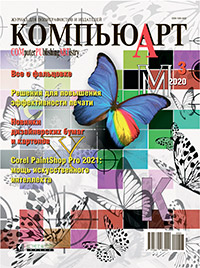
Corel PaintShop Pro 2021: мощь искусственного интеллекта
В начале августа корпорация Corel анонсировала графический редактор PaintShop Pro 2021, предназначенный для работы с растровыми изображениями. Это мощный инструмент, позволяющий выполнять самые разные задачи — от простой коррекции и ретуши фотоснимков до создания художественных изображений, коллажей и впечатляющих дизайн-проектов. В этом обзоре мы рассмотрим новые функции, появившиеся в пакете PaintShop Pro 2021.

Начнем с минимальных системных требований. Для работы с Corel PaintShop Pro 2021 необходим ПК на базе процессора Intel Celeron серии G, AMD Phenom II или более мощных моделей, оборудованный 4 Гбайт ОЗУ, видеоадаптером с поддержкой DirectX 10 и дисплеем, имеющим разрешение не менее 1366×768 пикселов. Кроме того, требуется не менее 3 Гбайт свободного места на жестком диске или SSD.
Для полноценной работы с функциями, базирующимися на технологиях искусственного интеллекта, рекомендуется компьютер на базе процессора Intel Core i5, AMD Ryzen или более мощного, оснащенный не менее 8 Гбайт оперативной памяти. Чтобы задействовать функцию аппаратного ускорения вычислений с использованием графического процессора, потребуется дискретная видеокарта с поддержкой DirectX 12.
Пакет Corel PaintShop Pro 2021 совместим с 64разрядными версиями ОС Windows 7, 8, 8.1 и 10.
Таким образом, для использования новинки совсем не обязательно иметь очень мощный ПК, что, несомненно, является одним из неоспоримых достоинств этого пакета.
Рабочее пространство
Создатели PaintShop Pro 2021 предлагают пользователю три основных варианта компоновки рабочего пространства: полный (Полная версия, рис. 1), упрощенный (Основы, рис. 2) и оптимизированный для работы с фотографиями (Фотография, рис. 3). Для удобства опция выбора рабочего пространства вынесена в стартовое окно программы (рис. 4), что позволяет отдать предпочтение тому или иному варианту непосредственно перед открытием файла. Кроме того, переключиться на другую компоновку рабочего пространства можно в любой момент, выбрав в главном меню Файл -> Рабочее пространство… (рис. 5).

Рис. 1. Пользовательский интерфейс PaintShop Pro 2021 при выборе полной версии рабочего пространства
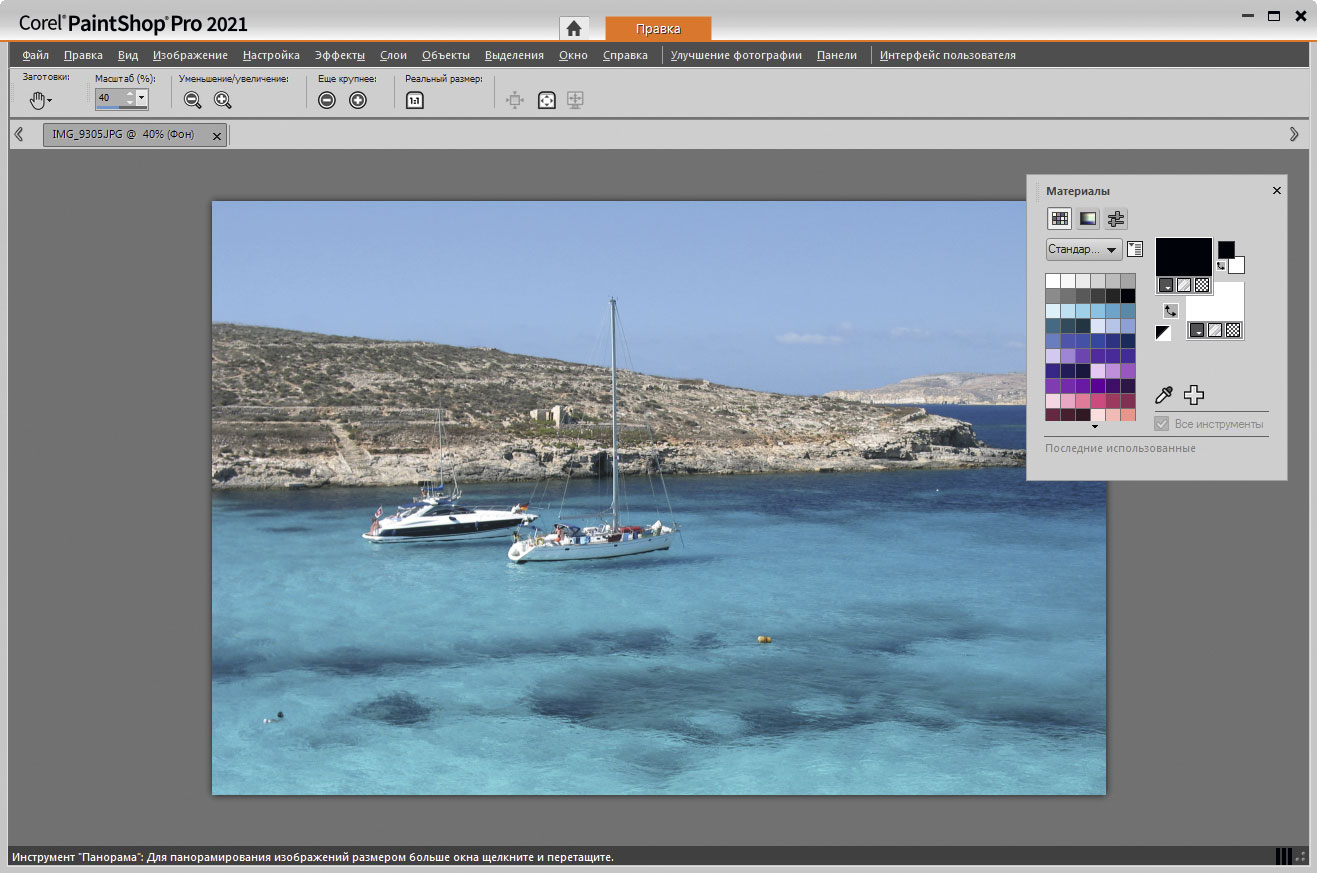
Рис. 2. Упрощенный вариант рабочего пространства PaintShop Pro 2021
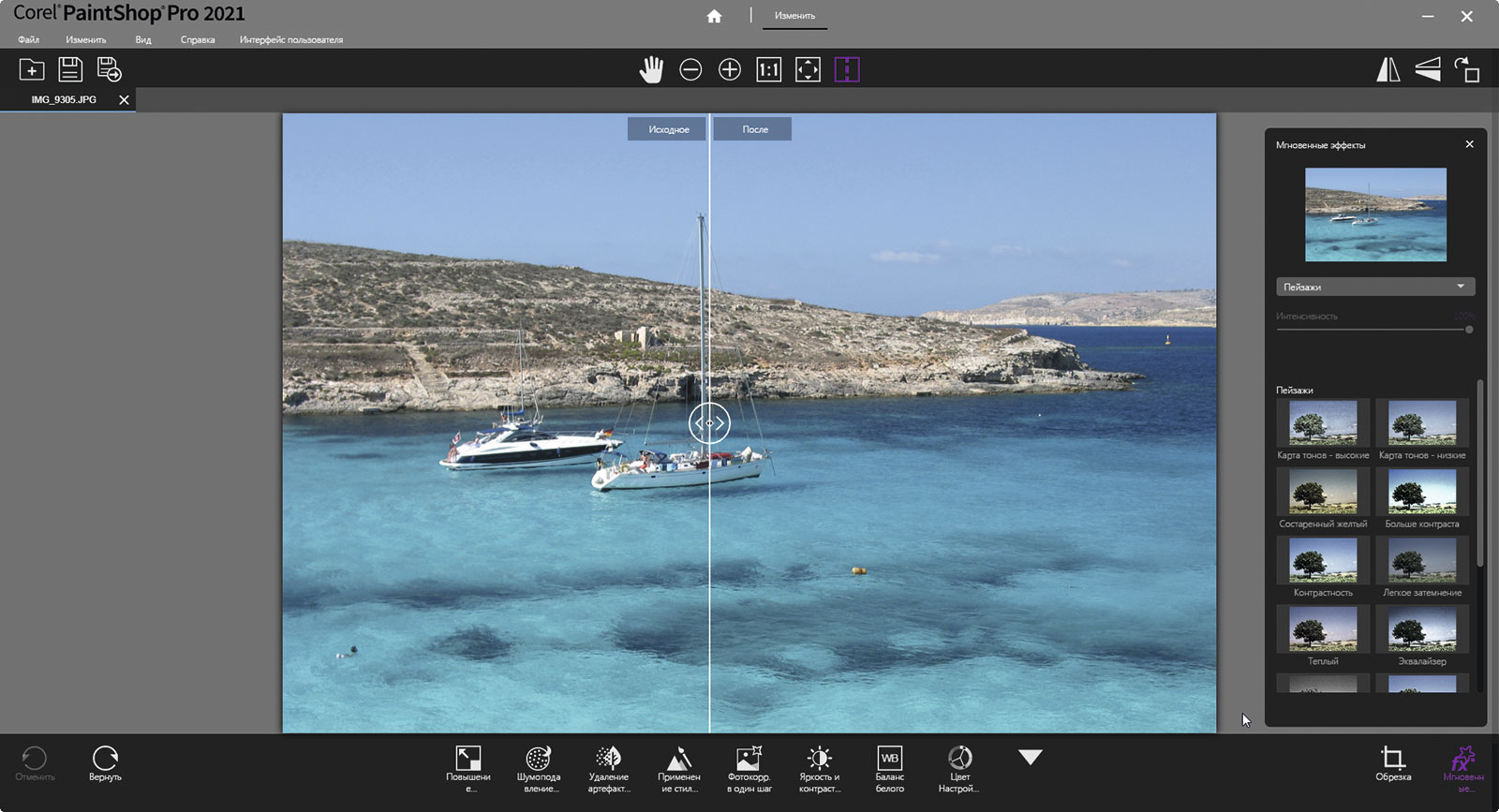
Рис. 3. Пользовательский интерфейс PaintShop Pro 2021 при выборе рабочего пространства Фотография
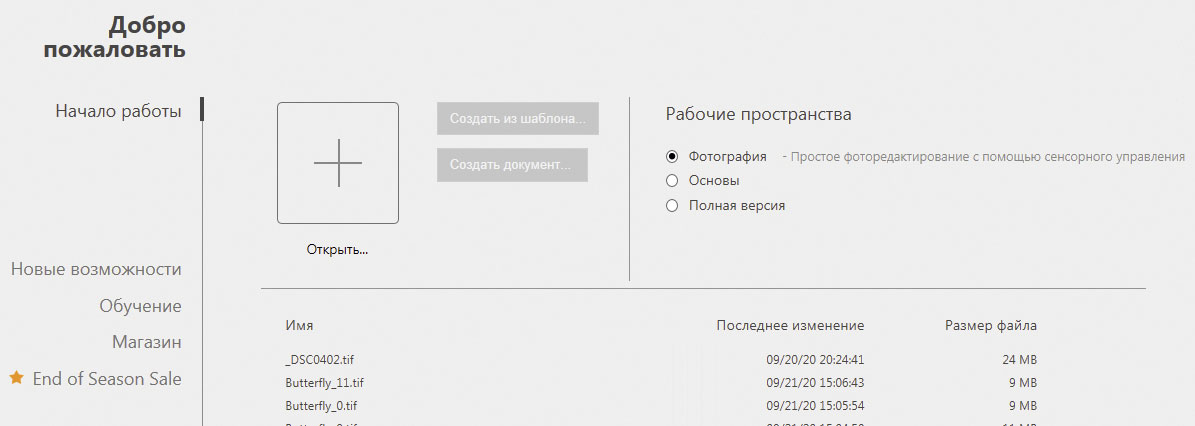
Рис. 4. Выбрать подходящее рабочее пространство можно в стартовом окне программы перед открытием файла
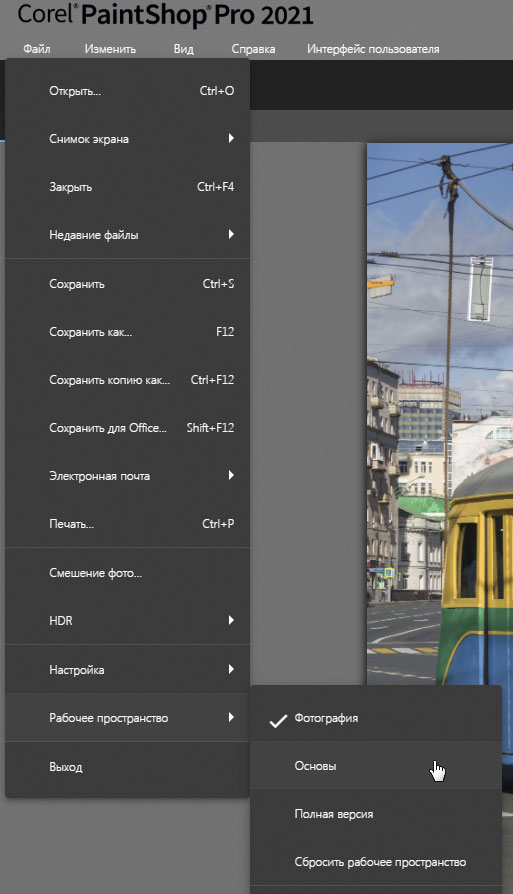
Рис. 5. Выбор вида рабочего пространства в главном меню
В PaintShop Pro 2021 компоновка рабочего пространства Фотография претерпела ряд изменений. В частности, пользовательский интерфейс адаптирован для дисплеев с сенсорными экранами и мониторов высокого разрешения (Ultra HD/4K).
Слева на верхней панели расположены пиктограммы открытия и сохранения файлов (рис. 6), по центру — кнопки масштабирования (уменьшить, увеличить, уместить в размер экрана и отобразить в масштабе 1:1), а также включения режимов прокрутки и сопоставления (рис. 7). Последний позволяет визуально сравнить изображение до и после обработки в одном окне (рис. 8). Перемещая мышью вертикальную полосуразделитель, можно изменять соотношение площадей отображаемых на экране фрагментов исходного и обработанного вариантов.

Рис. 6. Пиктограммы открытия и сохранения файлов

Рис. 7. Пиктограммы масштабирования, а также включения режимов прокрутки и сопоставления

Рис. 8. В режиме сопоставления можно визуально сравнить изображение до и после обработки, перемещая вертикальную
полосу-разделитель
Справа находятся пиктограммы поворота изображения на 90°, а также зеркалирования относительно вертикальной и горизонтальной оси (рис. 9).
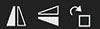
Рис. 9. Пиктограммы поворота и зеркалирования изображения
В центре нижней панели сосредоточены значки быстрого вызова основных функций обработки, в том числе автоматической коррекции, настройки яркости и контраста, увеличения размера и пр. Нажатием на значокстрелку можно открыть всплывающую панель с дополнительными пиктограммами (рис. 10).
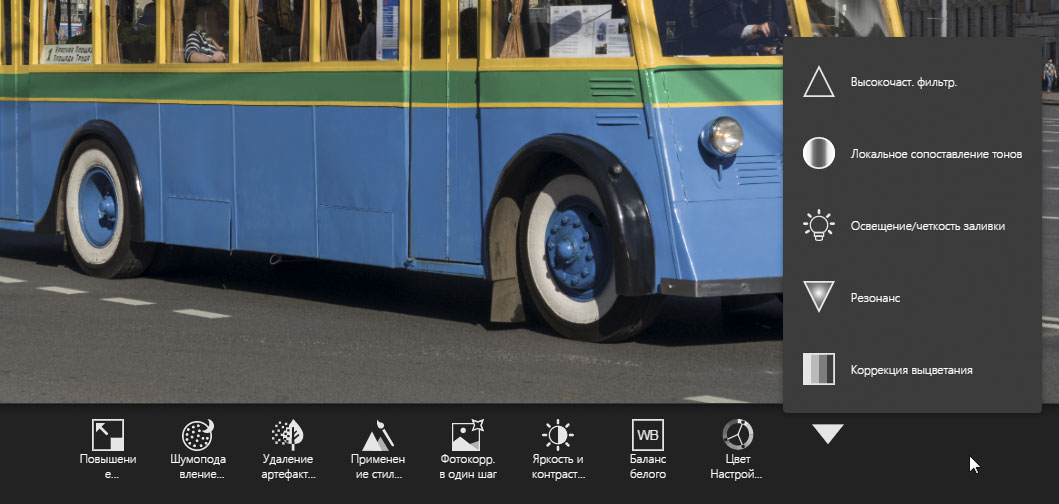
Рис. 10. Пиктограммы быстрого вызова основных функций обработки
Слева на нижней панели находятся кнопки для отмены и возврата предыдущего действия, справа — пиктограммы включения инструмента кадрирования и палитры Мгновенные эффекты.
Необходимо отметить, что рабочее пространство Фотография рассчитано на работу исключительно в полноэкранном режиме. При выборе этой компоновки блокируется возможность переключения PaintShop Pro 2021 в окно произвольного размера: вы можете либо развернуть его на весь экран, либо свернуть.
Благодаря тому что в рабочем пространстве Фотография нет ничего лишнего, этот вариант пользовательского интерфейса удобен для выполнения первичной обработки и базовой коррекции снимков, а также для применения фильтров и наборов готовых настроек.
Функции увеличения и улучшения растровых изображений
Одна из примет времени — значительный рост численности пользователей, занимающихся созданием медиаконтента. Естественно, что для выполнения такой работы требуется большое количество исходных материалов, которые поступают из самых разных источников. Помимо снятых самостоятельно фотографий нередко приходится использовать изображения, найденные на просторах Всемирной сети. К сожалению, далеко не всегда удается отыскать графический файл с нужным изображением хорошего качества в высоком разрешении — особенно если приходится иметь дело с иллюстрациями, размещенными на страничках вебсайтов. Ради уменьшения объема такие файлы обычно сохраняют с высокой степенью компрессии, что неизбежно приводит к тому, что даже при не очень значительном увеличении изображения становятся хорошо заметны характерные артефакты сжатия и пикселизация.
Еще одним потенциальным источником головной боли являются снимки, запечатленные на встроенные камеры смартфонов и планшетов. Ведь не секрет, что в подавляющем большинстве таких устройств установлены камеры с крохотными сенсорами и весьма посредственной пластиковой оптикой, которые в принципе не способны обеспечить приемлемое (даже для любительского использования) техническое качество получаемых изображений. И хотя на экранах мобильных устройств такие фотографии вроде бы выглядят неплохо, при ближайшем и более внимательном рассмотрении на дисплее ноутбука или настольного ПК у них обнаруживается немало существенных недостатков: характерные артефакты сжатия JPEG и работы электронных систем стабилизации изображения, изрядное количество цифрового шума и ужасающие последствия применения разнообразных «фильтровулучшайзеров» с настройками, далеко выходящими за пределы разумного.
Так или иначе, в процессе создания медиаконтента неизбежно приходится сталкиваться с необходимостью использования растровых изображений низкого качества. Вполне естественно, что у многих возникает желание улучшить их, насколько это возможно. Пользователю PaintShop Pro 2021 справиться с этими задачами помогут специальные функции, задействующие всю мощь современных технологий и искусственного интеллекта.
Функция повышения частоты дискретизации позволяет увеличивать размеры (разрешение) исходного изображения с минимальными потерями качества. Пользователю нужно лишь задать желаемый размер (в процентах от оригинала) и выбрать один из двух режимов: Фотореалистичный либо Иллюстрация (рис. 11). Первый лучше подходит для обработки фотографий, второй — для рисунков, логотипов и подобных изображений с ограниченным набором цветов. Под ползунком настройки масштаба отображается размер результирующего изображения в пикселах. Кроме того, можно активировать опцию шумоподавления, выбрав одну из трех градаций степени воздействия на исходное изображение. Для ускорения обработки можно задействовать графический процессор видеокарты (при ее наличии), включив соответствующую опцию.

Рис. 11. Настройки функции повышения частоты дискретизации
Хотя разработчики обещают визуальные улучшения при работе с любыми исходными файлами, опыт практического использования данной функции показал, что качество получаемого на выходе изображения в значительной мере зависит от размеров и степени сжатия исходного файла. Чем меньше размер исходной картинки, тем хуже будет результат при одинаковой степени увеличения и прочих равных настройках. Примеры исходных изображений, взятых из реальной жизни, и их увеличенных копий, созданных в PaintShop Pro 2021 с использованием функции повышения частоты дискретизации, приведены на рис. 1214.
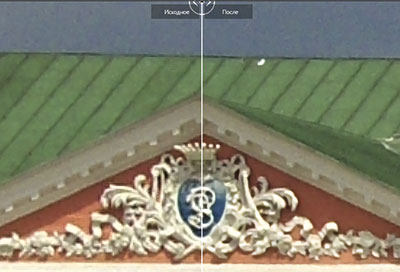
Рис. 12. Фрагменты исходного изображения (слева) и его копии, увеличенной до 300% от размера оригинала

Рис. 13. Исходное изображение низкого качества размером 250×161 пиксел (сверху) и его копия, увеличенная до размера 750×483 пиксела (300%)

Рис. 14. Фрагмент исходного снимка (сверху) и его копия, увеличенная до 400% от размера оригинала
Функция удаления артефактов сжатия файлов JPEG работает в полностью автоматическом режиме. Исходя из опыта, полученного в процессе знакомства с PaintShop Pro 2021, отметим, что ее эффективность варьируется в довольно широких пределах в зависимости от качества исходного файла. В некоторых случаях отличия обработанного изображения в лучшую сторону хорошо заметны (рис. 15), но иногда разницы между картинками до и после обработки вообще не видно.

Рис. 15. Фрагменты исходного изображения низкого качества до (слева) и после применения функции удаления артефактов сжатия файлов JPEG
Функция подавления цифровых шумов также полностью автоматизирована.
В большинстве случаев шумов на изображении после обработки действительно становится меньше, однако за это приходится расплачиваться снижением четкости и уровня детализации (рис. 16).
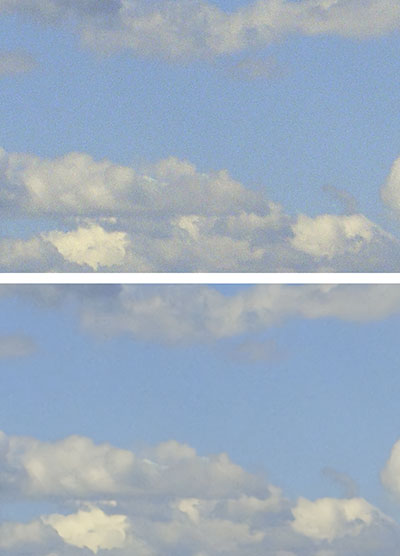
Рис. 16. Фрагмент снимка до (сверху) и после применения функции подавления цифровых шумов
Разумеется, было бы чересчур оптимистично рассчитывать на то, что хитроумные фильтры, использующие технологию искусственного интеллекта, способны сотворить чудо и полностью восстановить качество и четкость растрового изображения, имеющего заметные дефекты и подвергнутого сильной компрессии при сохранении. Это наиболее отчетливо видно в тех случаях, когда на изображениях присутствуют надписи: восстановить или хотя бы сделать более разборчивыми еле угадывающиеся буквы и цифры пока не под силу даже искусственному интеллекту. Тем не менее применяемые алгоритмы способны эффективно устранять цифровые шумы (правда, ценой потери четкости и снижения детализации) и сглаживать явно выраженную пикселизацию наклонных линий, кривых и контуров исходных изображений, что весьма благотворно сказывается на визуальном восприятии их увеличенных копий.
Стоит также отметить, что процесс обработки изображений большого размера при помощи описанных в данном разделе функций на не очень мощных ПК может занять достаточно много времени.
Фильтры художественной обработки на основе ИИ
Еще одним важным новшеством, реализованным в PaintShop Pro 2021, стал набор из двух десятков фильтров для художественной обработки изображений с использованием технологии искусственного интеллекта. Эти фильтры позволяют превратить обычную фотографию в подобие художественного полотна, имитирующего выбранное направление живописи, авторский стиль или определенную технику рисования.
Доступ к этим фильтрам осуществляется через палитру Мгновенные эффекты (рис. 17). Чтобы отобразить ее на экране в полной версии рабочего пространства, достаточно выбрать в меню Панели -> Мгновенные эффекты или нажать сочетание клавиш ShiftF2. В рабочем пространстве Фотография отображение палитры Мгновенные эффекты включается щелчком по одноименной пиктограмме, расположенной справа на нижней панели.
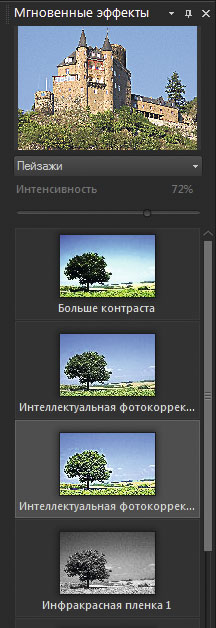
Рис. 17. Палитра Мгновенные эффекты
В ниспадающем списке, находящемся под окном предварительного просмотра, необходимо выбрать пункт На платформе ИИ (рис. 18).
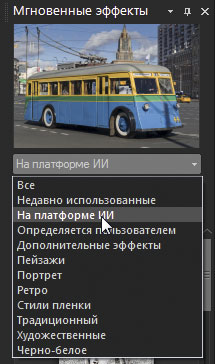
Рис. 18. Выбор нужной группы фильтров в ниспадающем списке палитры Мгновенные эффекты
Затем нужно щелкнуть по пиктограмме выбранного фильтра в палитре. После небольшой паузы в окне предварительного просмотра будет отображена миниатюра обработанного изображения (рис. 19). При помощи ползунка можно варьировать степень воздействия фильтра на исходное изображение, выбирая целое значение в диапазоне от 0 до 100%. Чтобы применить фильтр с текущей настройкой, достаточно выполнить двойной щелчок по его пиктограмме в палитре.

Рис. 19. Окно предварительного просмотра и ползунок настройки степени воздействия фильтра на изображение в палитре Мгновенные эффекты
Получить представление о работе фильтров этой группы можно по примерам, приведенным на рис. 20 и 21.
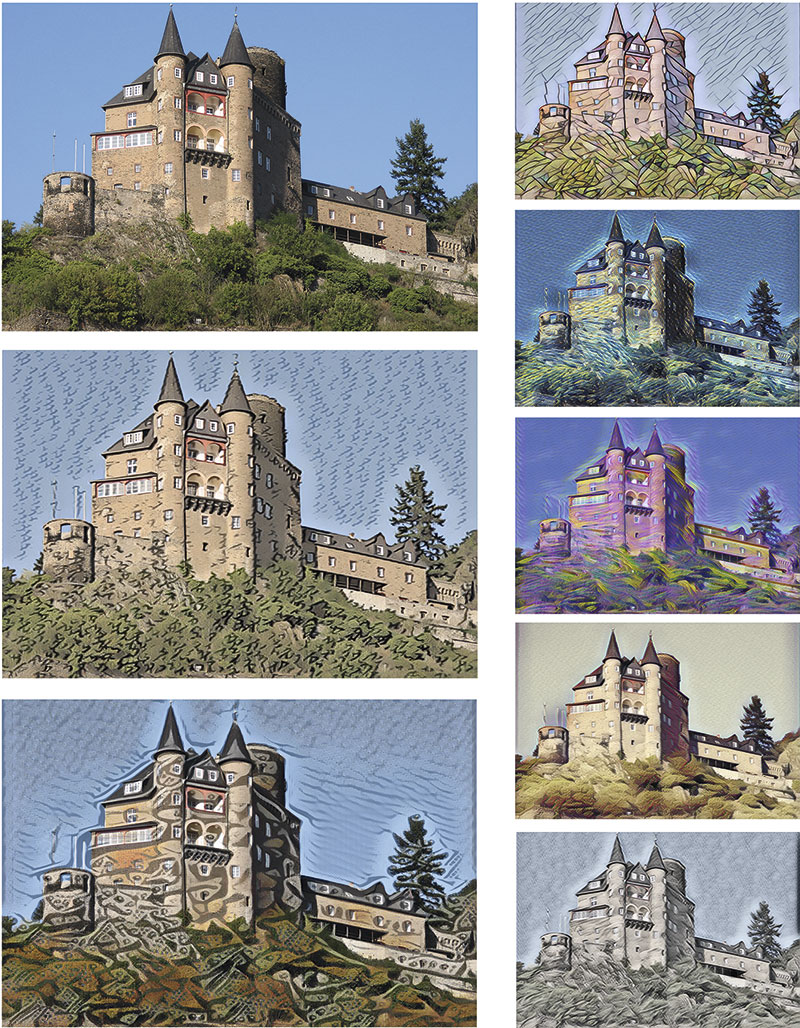
Рис. 20. Примеры результатов обработки пейзажной фотографии (в левом верхнем углу) художественными фильтрами с технологией искусственного интеллекта
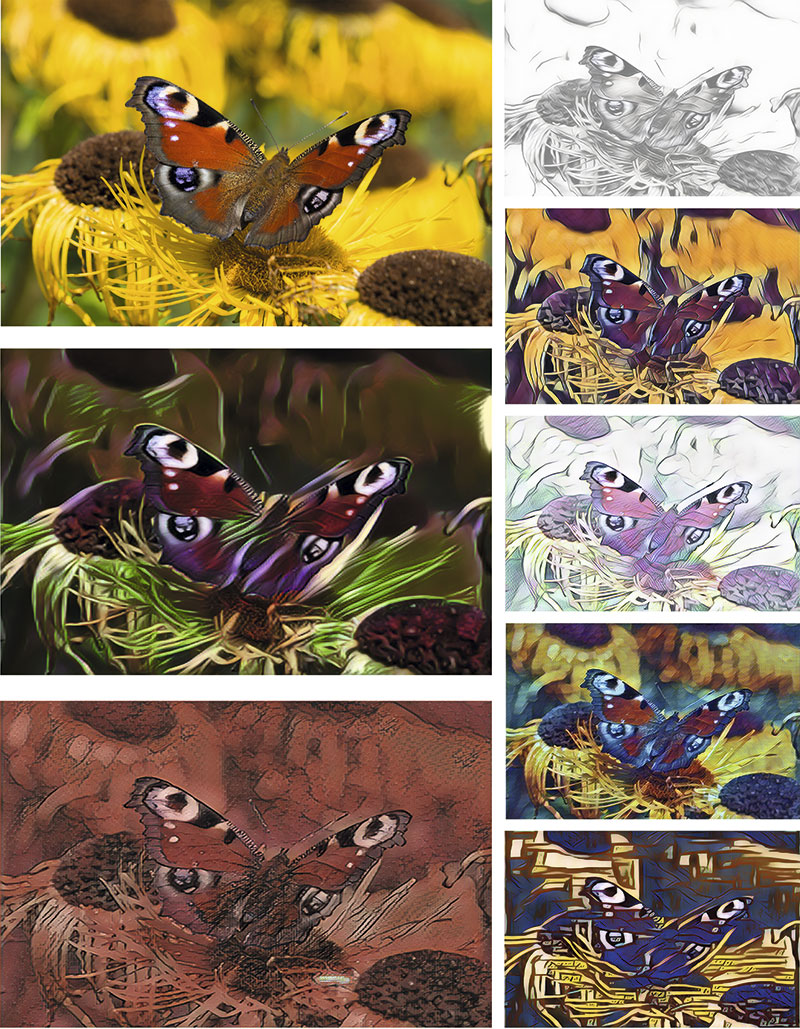
Рис. 21. Примеры результатов обработки макрофотографии (в левом верхнем углу) художественными фильтрами с технологией искусственного интеллекта
Необходимо отметить, что для обработки изображений с использованием таких фильтров требуются значительные вычислительные ресурсы. Как следствие, на не очень мощных ПК применение художественных фильтров с технологией искусственного интеллекта может занять достаточно много времени.
Заключение
Если сравнивать PaintShop Pro 2021 с предыдущей версией, то на первый взгляд изменения могут показаться не очень значительными — хотя бы потому, что их немного. Однако в данном случае имеет смысл оценивать не количество, а качество, поскольку реализованные функции предоставляют в распоряжение пользователей принципиально новые возможности по обработке изображений.
«PaintShop Pro 2021 облегчает создание изображений, которые раньше было практически невозможно получить в этом популярном фоторедакторе. Независимо от выполняемых операций — будь то удаление артефактов, устранение цифрового шума, повышение частоты дискретизации или экспериментирование с замечательными художественными стилями, эти новые ИИинструменты не только содержат интересные креативные опции, но и ускоряют процесс редактирования, — заявил старший менеджер по продуктам Corel Photo Крис Пирс. — Новые возможности, представленные в последнем выпуске продукта, позволяют сфокусироваться на любимых всеми экспрессивных элементах фотографии».
Заинтересованные читатели могут самостоятельно оценить возможности PaintShop Pro 2021, бесплатно загрузив с вебсайта Corel ознакомительную 30дневную версию этого пакета.